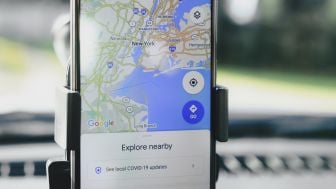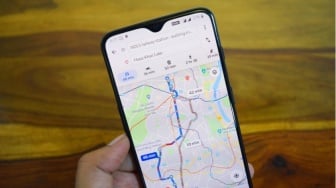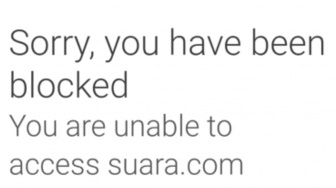Cara Menambah Lokasi Baru di Google Maps, Mudah dan Tanpa Ribet
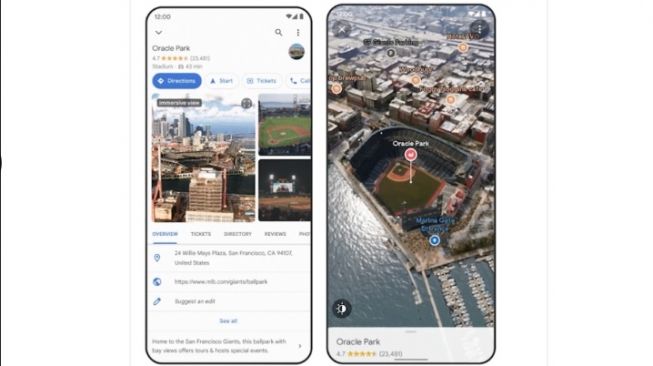
Ketika anda sudah menambahkan lokasi, maka orang lain yang menggunakan Google Maps akan bisa melihat lokasi yang anda tandai lengkap dengan namanya.
Suara.com - Tak dapat dipungkiri, kebanyakan orang saat ini menggunakan satu aplikasi untuk semua kebutuhan navigasi yakni Google Maps.
Peta buatan Google tersebut telah membuat navigasi lebih mudah dari sebelumnya. Apalagi, perusahaan juga telah rutin menambahkan fitur baru ke aplikasi secara konstan untuk memberikan aksesibilitas yang lebih baik bagi pengguna.
Buat anda yang baru punya usaha atau ingin lokasimu dikenali, maka dapat menambahkan lokasi rumah ke Google Maps. Ketika anda sudah menambahkan lokasi, maka orang lain yang menggunakan Google Maps akan bisa melihat lokasi yang anda tandai lengkap dengan namanya
Lalu, bagaimana cara menambahkan lokasi baru di Google Maps? Berikut ini adalah langkah-langkah yang dapat anda lakukan untuk menambah lokasi baru di Google Maps seperti dirangkum Tim. Suara.com
Baca Juga: Ngeri! 3 Dokter Tersesat di Hutan Gegara Google Maps, Ini Kronologinya
- Di ponsel atau tablet, anda hanya perlu membuka Google Maps.
- Klik beri kontribusi.
- Di kanan bawah, ketuk Tambah, lalu Tambahkan titik baru.
- Seret peta hingga tanda X berada di tempat yang diinginkan, lalu ketuk Pilih lokasi ini.
- Beri nama tempat yang ditambahkan dan pilih layer.
- Ketuk Selesai
Jika sudah klik selesai, maka lokasi yang sudah anda tandai tadi akan dinamai sesuai nama yang diberikan. Jika ingin mengedit nama dan lokasi tepatnya, anda bisa melakukan langkah berikut ini.
Cara mengedit tempat di Google Maps
- Di ponsel atau tablet Android, buka aplikasi Google Maps
- Buka atau buat peta.
- Ketuk tempat yang perlu diedit
- Ketuk Edit detail
- Lakukan perubahan yang diperlukan
- Opsional: Untuk memindahkan titik di peta, ketuk Edit. Kemudian geser titik ke lokasi baru dan
- ketuk Pilih lokasi ini.
- Setelah selesai, ketuk Selesai
Selain cara menambah lokasi baru, tim Suara. com juga telah merangkum beberapa tips terkait Google Maps yang mungkin anda butuhkan.
1. Menggunakan Google Maps secara offline
Untuk memulai, ketuk avatar kamu di kanan atas layar lalu klik Peta offline. Dengan demikian, anda bisa menggunakan Google Maps secara offline.
Baca Juga: BMW Terjun dari Tol Gresik, Ini Cara Atur Google Maps Agar Tak Disesatkan
2. Memeriksa lalu lintas dengan Google Maps